Содержание:
Способ 1: Уведомление в браузере
Если на данный момент браузер Google Chrome не выбран в качестве основного, при его запуске сверху может появляться плашка с предложением осуществить необходимое действие. Скорее всего, у вас она тоже будет, поэтому откройте веб-обозреватель и проверьте ее наличие на верхней панели. Щелкните по «Сделать браузером по умолчанию» при наличии таковой панели.
Дальнейшие действия зависят от операционной системы. В Windows 10 и 11 откроется меню системных «Параметров», где еще раз нужно будет нажать по кнопке для подтверждения того, что браузер Хром теперь используется по умолчанию. Все ссылки будут открываться через него, а также автоматически настроится ассоциация некоторых форматов файлов (тот же HTML).
Способ 2: Настройки браузера
Используя настройки браузера Google Chrome, можно проверить, назначен ли он по умолчанию. Если нет, станет доступен параметр, позволяющий сделать так, чтобы все ссылки автоматически открывались через него.
- Откройте меню браузера, нажав по трем точкам справа. Из появившегося списка выберите пункт «Настройки».
- На панели слева вас интересует раздел «Браузер по умолчанию».
- После перехода к нему справа вы увидите информацию о том, используется ли Google Chrome в качестве веб-обозревателя по умолчанию. Если нет, будет кнопка для внесения изменения.
- В Windows 7 изменения обычно вступают в силу сразу же. В 10 и 11 откроется отдельное окно «Параметров», где необходимо будет нажать «По умолчанию», чтобы подтвердить изменение настроек.
- Вернитесь к Хрому и посмотрите на то же самое сообщение в настройках. Вы должны быть уведомлены о том, что теперь Google Chrome используется как основной браузер.
Способ 3: «Параметры» в Windows
Если по каким-то причинам Chrome не устанавливается как браузер по умолчанию или не работает ассоциация конкретных типов файлов, понадобится вручную проверить настройки операционной системы. Можно применить как общие параметры, так и вручную выбрать те файлы, которые должны всегда открываться через Хром.
- Откройте меню «Пуск» и нажмите по значку с шестеренкой, чтобы перейти в «Параметры».
- Слева выберите раздел «Приложения», затем перейдите к категории «Приложения по умолчанию».
- Среди списка установленных программ отыщите «Google Chrome» и кликните по браузеру левой кнопкой мыши.
- Нажмите «По умолчанию», чтобы внести соответствующие изменения.
- Если вы прокрутите колесико, то увидите, что представлен список из самых разных форматов файлов, которые открываются через браузеры. Некоторые из них могут ассоциироваться с другими веб-обозревателями, поэтому в случае необходимости внести изменения нажмите по такому браузеру ЛКМ.
- Появится список выбора приложений, где отыщите «Google Chrome» и установите браузер для открытия файлов данного формата. Повторите то же самое с другими типами данных.
 lumpics.ru
lumpics.ru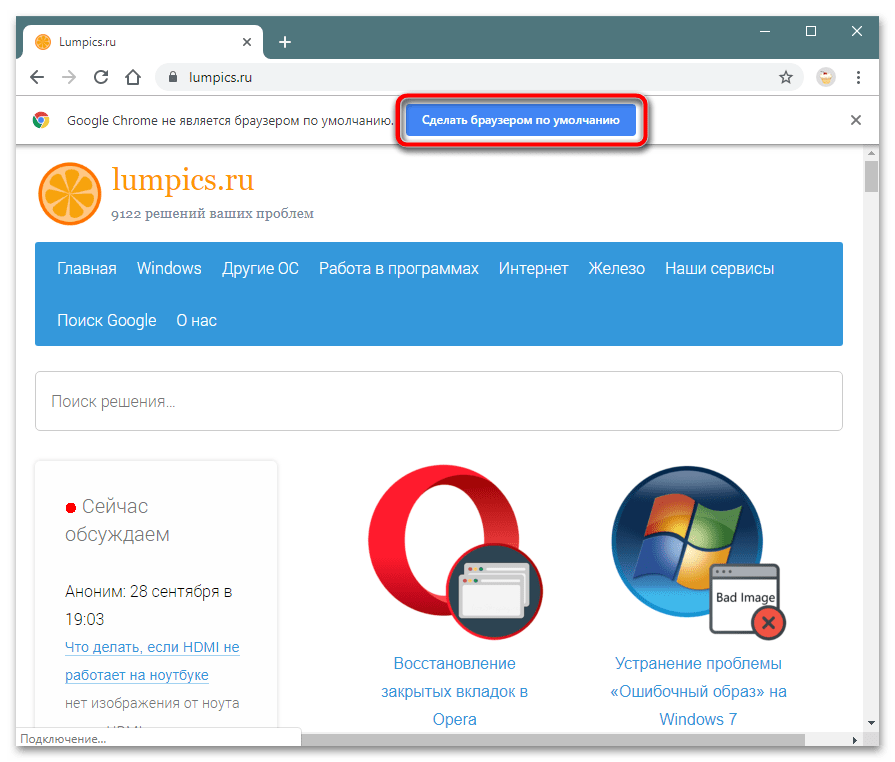
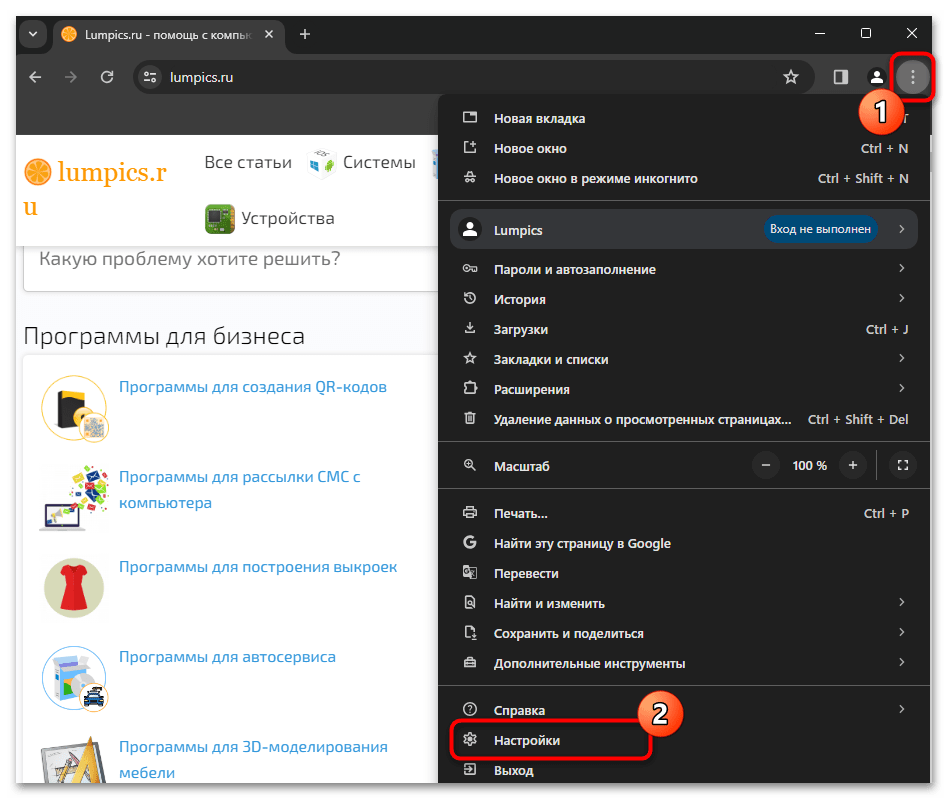
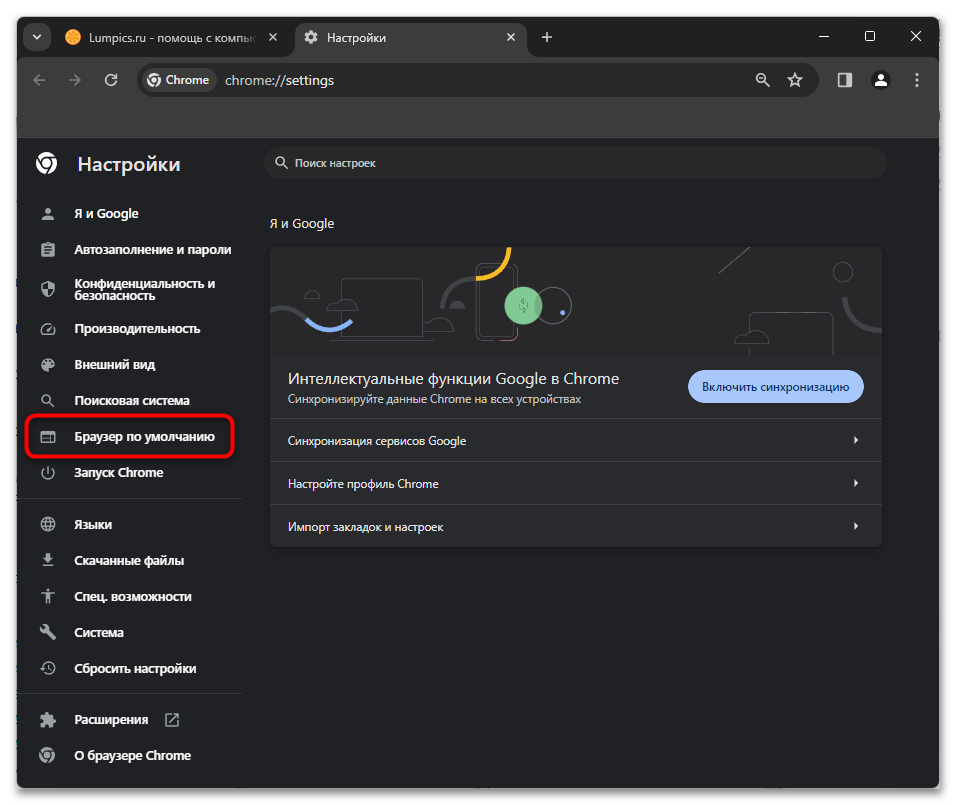
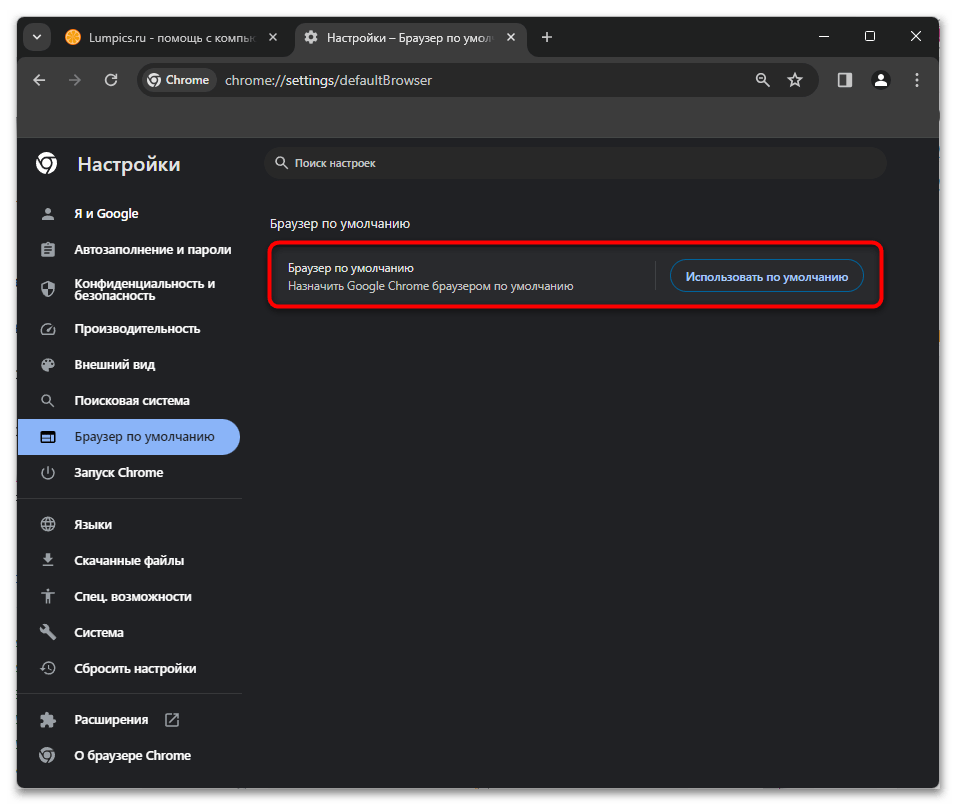
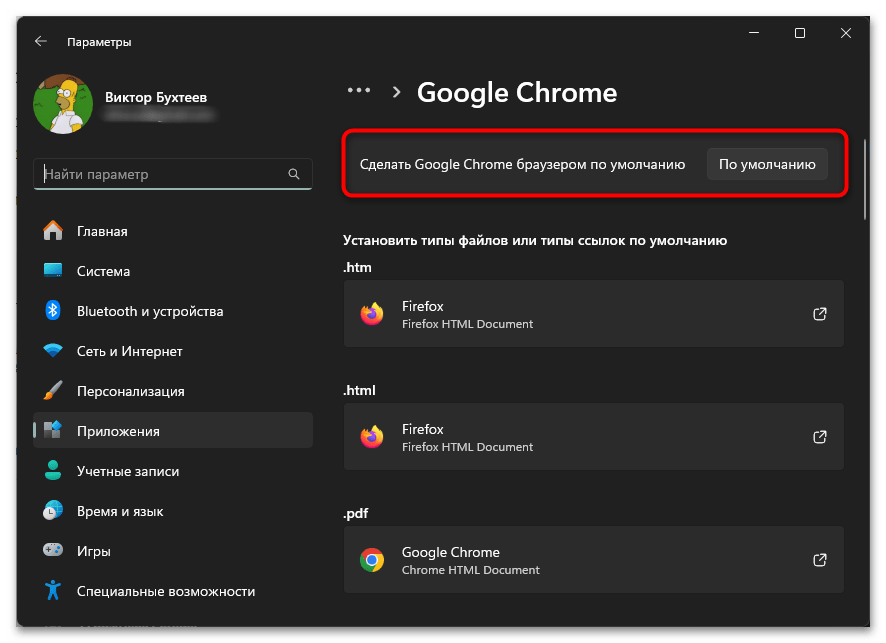
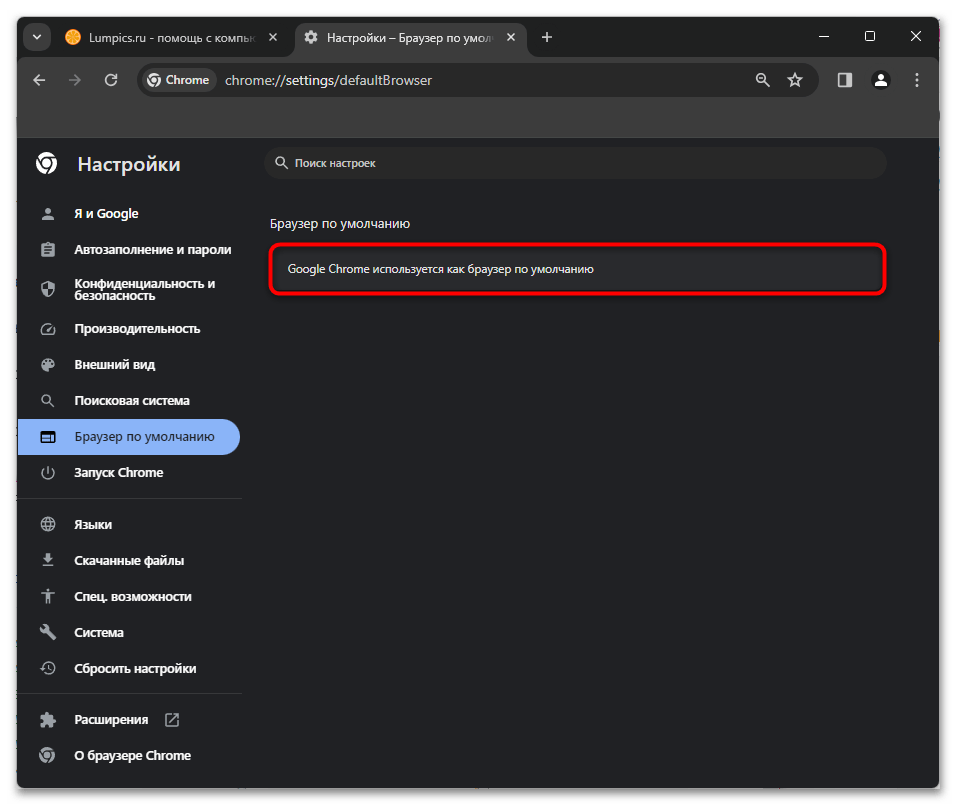
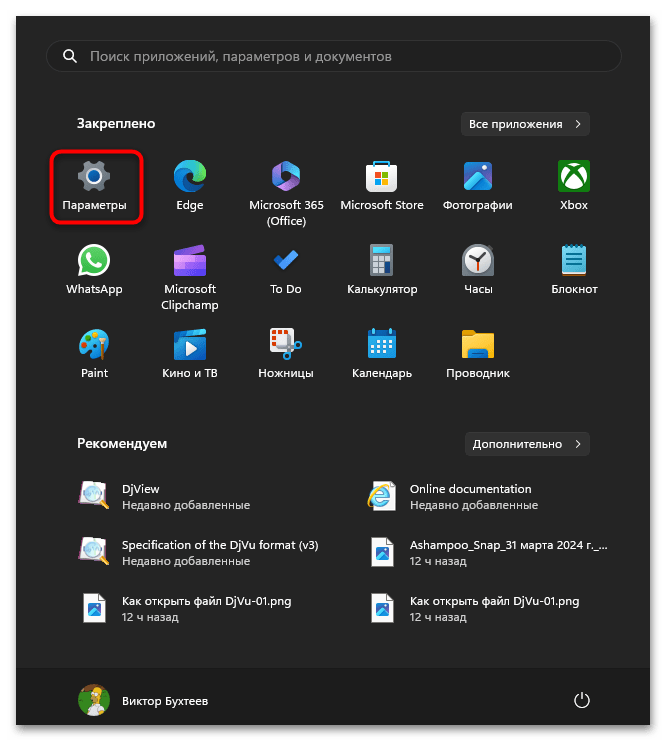
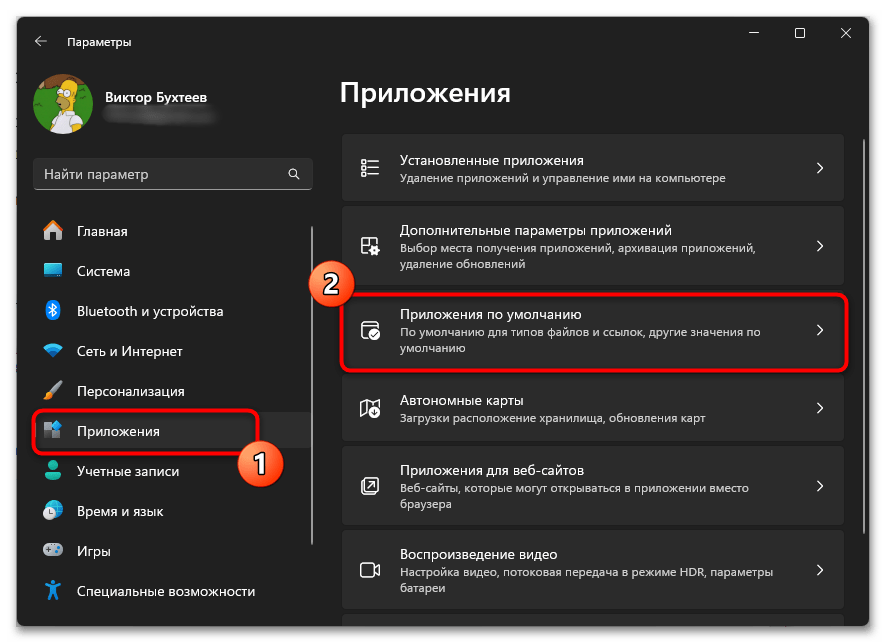
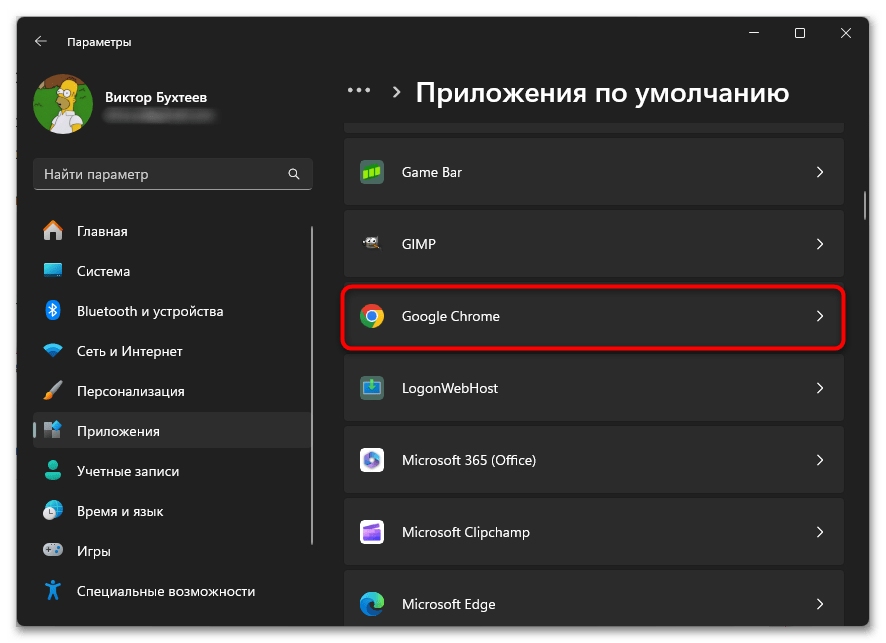
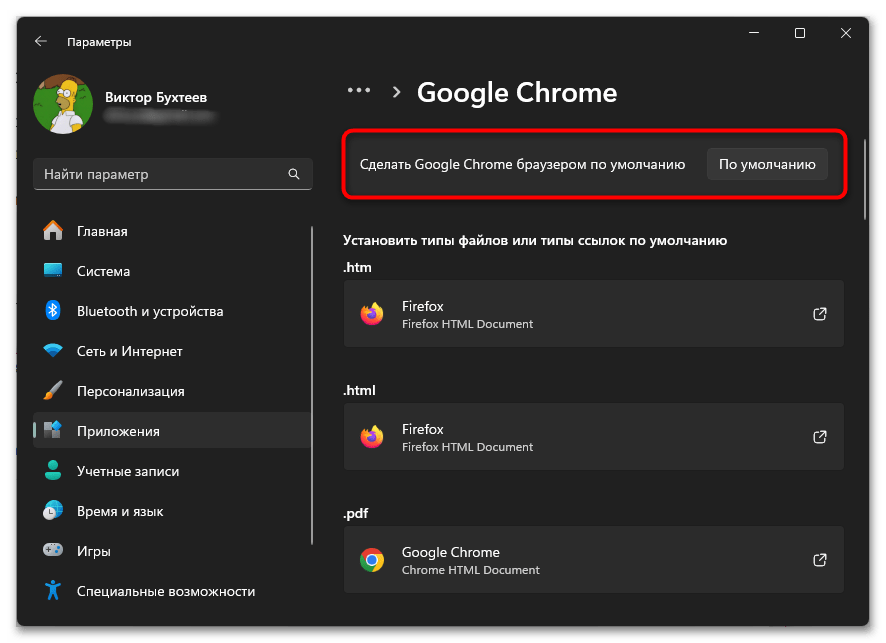
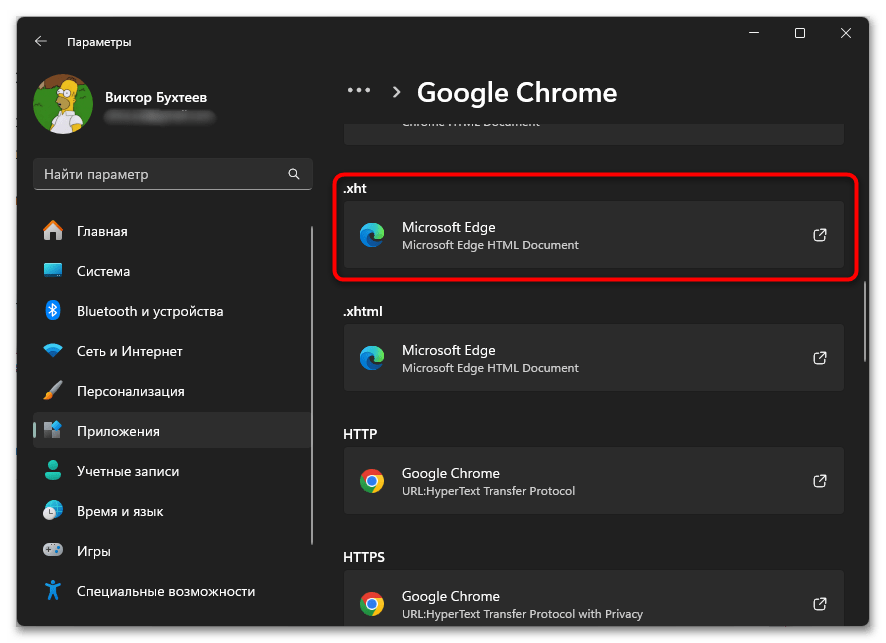
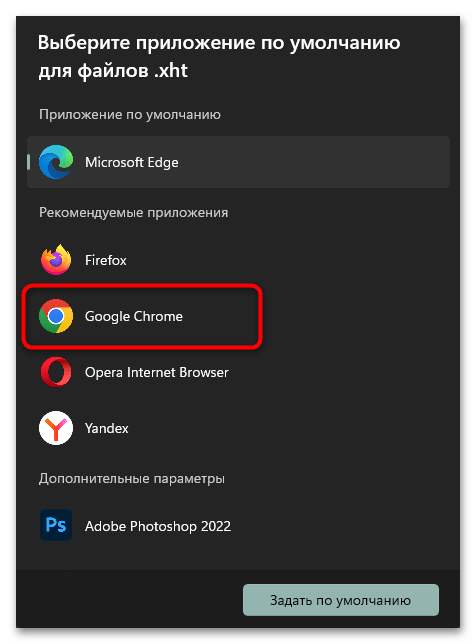












А можно как-то сделать браузер хром по умолчанию, если на учетной записи стоит ограничения по правам? просто на работу у насограничения стоят, а когда нажимаю на ссылку, то сайт открывается в интернет экксплоере. а он не очень удобен. я скачал портативную версию хрома, хотел сделать его по умолчанию браузером, но чет не получилось. может подскажжите как можно обойти ограничения?
Такое ограничение выставить нельзя, поэтому используйте любой способ, который придется вам по душе.
Здравствуйте! Уже не раз нажимала в гугле установить по умолчанию. Но каждый раз при новом заходе опять спрашивает «Установить гугл по умолчанию» . Подскажите пожалуйста как избавиться от этой строки?
Здравствуйте, Юлия.У Вас случайно не Windows 10, потому что такое поведение характерно именно для этой версии ОС? Если да, тогда выполните следующее:
1. Откройте «Параметры» системы (шестеренка в меню «Пуск» или WIN+I на клавиатуре).
2. Перейдите к разделу «Приложения».
3. На панели слева выберите пункт «Приложения по умолчанию».
4. В блоке веб-браузер выберите Google Chrome.
5. Как бы Windows не уговаривала Вас попробовать Microsoft Edge, откажите ей, и все же подтвердите выбор Chrome.
После этого он точно будет установлен в качестве браузера по умолчанию.
Спасибо Виталий за ответ, но у меня стоит семёрка .
Если первые два способа из описанных в статье не помогли, воспользуйтесь третьим — обратитесь к параметрам операционной системы, это точно должно сработать. Хотя, вопрос в том, какие еще у Вас браузеры установлены и какие настройки заняты в/для них?
Спасибо Вам огромное попробую третьим способом. На компьютере у меня ещё стоит Opera и Mozilla Firefox .
Как настроить чтобы я смогла смотреть все переписки у себя в телеги с другого аккаунта